Apakah Status SMART Dan Cara Memeriksa Di Mac Anda (08.23.25)
Adakah Mac anda mengalami masalah perkakasan? Adakah masih berjalan dengan baik? Satu-satunya cara untuk menjawab soalan ini adalah dengan memeriksa status SMART storan cakera dalaman dan cakera keras anda. Tetapi tunggu, apakah status SMART?
SMART adalah singkatan dari Sistem Analisis Pemantauan Diri dan Teknologi Pelaporan, ini adalah mekanisme yang digunakan untuk melaporkan masalah disk atau masalah kesihatan cakera ke sistem operasi. Walaupun fungsinya kelihatan agak sederhana, ia lebih mudah. Sekiranya status SMART pada Mac mengatakan bahawa pemacu gagal atau terdapat kesalahan yang teruk dalam perkakasan cakera, itu hanya bermaksud terdapat keperluan mendesak untuk membuat sandaran semua fail dan data kritikal agar tidak rosak. Selepas itu, pemacu harus diganti.
Sekarang setelah anda mengetahui bahawa status HDD SMART memainkan peranan penting dalam menjaga komputer anda, anda perlu mengetahui lebih banyak tentangnya, terutamanya bagaimana memeriksanya pada Mac. Atas sebab itu, kami membuat panduan langkah demi langkah ini untuk anda.
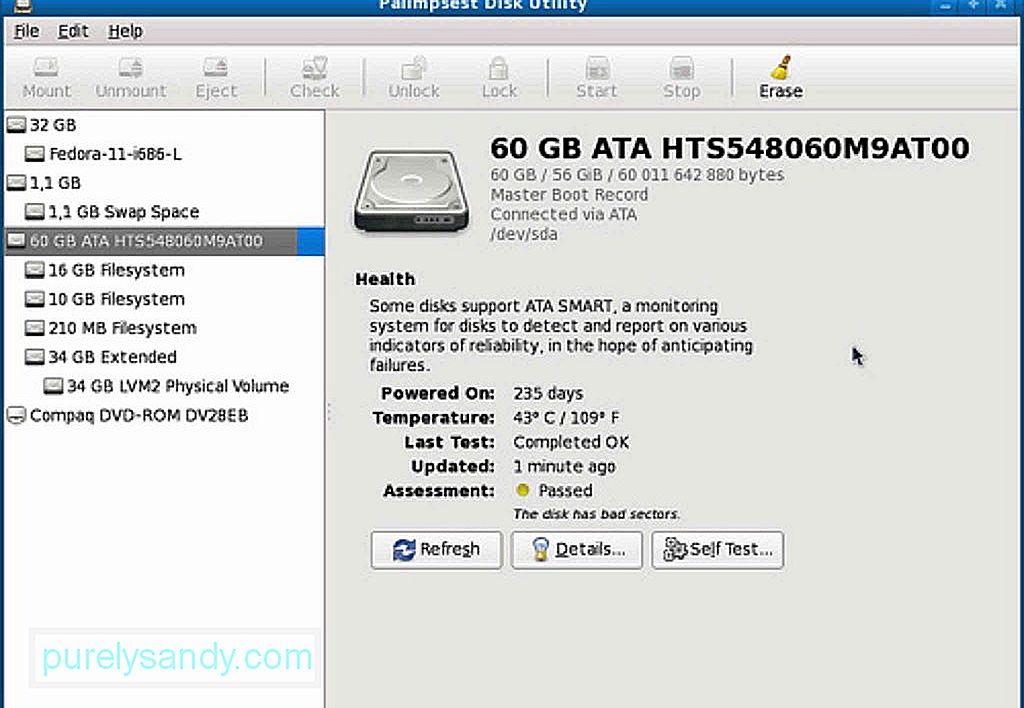
Langkah di bawah berfungsi pada semua versi macOS yang mempunyai aplikasi Disk Utility. Perhatikan langkah demi langkah:
- Pergi ke Aplikasi & gt; Utiliti & gt; Utiliti Cakera .
- Pilih cakera dari senarai yang ingin anda periksa. Pastikan anda memilih cakera sebenar dan bukan hanya partition.
- Periksa status SMART cakera keras anda. Sekiranya tertera "Disahkan", itu bermakna pemanduan anda dalam keadaan baik. Sekiranya tertulis "Gagal", ini bermakna pemacu anda harus disandarkan dan diganti. Dan jika ia menunjukkan mesej yang mengatakan bahawa terdapat masalah perkakasan yang boleh membawa maut, itu bermaksud cakera keras anda akan gagal dan mungkin memerlukan sandaran dan penggantian secepat mungkin.
- Setelah memeriksa status, tutup Utiliti Cakera .
Sama ada cakera keras anda gagal atau tidak, menyandarkan Mac anda secara berkala adalah perkara yang baik. Membuat sandaran tidak menjadi masalah kerana terdapat banyak alat dan aplikasi di luar sana, yang boleh anda gunakan untuk membuat sandaran fail penting anda secara berkala. Mesin Masa adalah satu. Anda juga boleh menjalankan Pertolongan Cemas pada Utiliti Cakera untuk memperbaiki pemacu yang rosak. Namun, perhatikan bahawa masalah yang dapat diperbaiki oleh Pertolongan Cemas adalah masalah yang tidak berkaitan dengan kegagalan SMART atau masalah perkakasan lain.
Perbaikan Masalah LainSekarang, jika status SMART anda mengatakan tidak ada kesalahan, tetapi cakera keras anda masih menghadapi masalah, maka anda boleh cuba mengesahkan dan memperbaiki cakera anda dengan menjalankan Utiliti Cakera pada Mod Pemulihan . Cukup ikuti langkah-langkah di bawah:
- Nyalakan semula Mac anda sambil menahan butang CMD + R .
- Di menu but, pilih Pemulihan HD .
- Di bawah Mac OS X Utilities, pilih Disk Utility .
- Pilih pemacu atau partition yang ingin anda perbaiki.
- Pergi ke Pembaikan tab.
- Klik Perbaikan Cakera untuk mula memperbaiki pemacu atau partition.
Sekiranya pemacu anda masih tidak ditunjukkan dalam Utiliti Cakera , ia mungkin hanya bermaksud dua perkara. Ia mungkin pemacu telah gagal, atau tidak disambungkan secara fizikal.
Petua Berguna LainWalaupun pemacu Mac anda masih berjalan dengan cekap, pastikan anda menjaganya dengan baik. Periksa statusnya sesekali supaya anda dapat bersiap sedia untuk senario terburuk. Lebih baik lagi, buat sandaran fail anda secara berkala, agar anda masih dapat mengaksesnya apabila pemacu anda gagal secara tiba-tiba. Akhir sekali, muat turun dan pasang alat seperti aplikasi pembaikan Mac. Walaupun memasangnya di Mac anda tidak akan memberi kesan langsung pada cakera keras anda, ia pasti akan membantu memastikan peranti anda berjalan dengan berkesan semasa anda menggunakannya.
Video YouTube.: Apakah Status SMART Dan Cara Memeriksa Di Mac Anda
08, 2025

